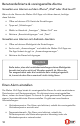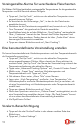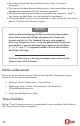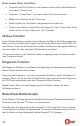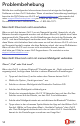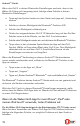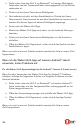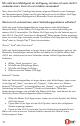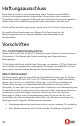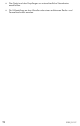operation manual
15
Android
™
-Gerät:
Wenn das iGrill 3 in deinen Bluetooth
®
-Einstellungen erscheint, aber in der
Weber iGrill-App nicht angezeigt wird, befolge diese Schritte in deinen
Bluetooth
®
-Einstellungen:
• Tippe auf das Symbol rechts von dem Gerät und tippe auf „Verbindung
trennen“.
• Schalte an deinem Mobilgerät die Bluetooth
®
-Funktion AUS.
• Schalte dein Mobilgerät vollständig aus.
• Drücke bei eingeschaltetem iGrill 3
15 Sekunden lang auf den Ein/Aus-
Schalter vorne auf der Blende, um das iGrill 3 zurückzusetzen.
• Schalte dein Mobilgerät wieder ein und aktiviere die Bluetooth
®
-Funktion.
• Tippe oben in der schwarzen Symbolleiste der App auf das iGrill-
Symbol. Wähle im Drop-down-Menü dein iGrill 3 aus. Dein Mobilgerät
verbindet sich nun mit dem iGrill 3. Anschließend kannst du die
Einstellungen vornehmen und losgrillen!
Wenn die Bluetooth
®
-Verbindung zu deinem Android™-Gerät zeitweise
immer wieder unterbrochen wird, solltest du die Bluetooth
®
-Funktion in der
App neu starten:
• Tippe unten in der App auf „More“.
• Tippe auf „Support“.
• Tippe auf „Restart Android™ Bluetooth
®
“ und anschließend auf „Restart“.
Die Bluetooth
®
-Funktion deines Android™-Geräts wird nun neu gestartet und
du kannst die Geräte miteinander verbinden.
Wird das iGrill 3 nicht in deinen Bluetooth
®
-Einstellungen angezeigt, stelle
sicher, dass die Weber iGrill-App aktiv ist. Wende dich bei weiteren Problemen
an unser iGrill-Supportteam.
Wenn ich die Weber iGrill-App für mein iPhone
®
, iPad
®
oder
meinen iPod touch
®
verwende, treten Probleme auf.
Für die Weber iGrill-App benötigst du das Betriebssystem iOS 7.0 (oder neuer).
Wenn bei dem Verwenden der Weber iGrill-App für iOS Probleme auftreten,
befolge die folgenden Schritte, um mögliche Probleme mit dem Gerät zu
beheben: